win10系统关闭Hyper-V的方法
win10系统是一款优秀实用的电脑操作系统,这款系统给用户提供了Cortana搜索功能,通过这个功能,用户可以搜索硬盘内的文件、应用以及互联网中的其他信息。我们在使用电脑的过程中,在使用VMware Workstation打开虚拟机时,界面上会显示VMware Workstation与Hyper-V不兼容的提示窗口,在这种情况下,我们就需要在电脑中关闭Hyper-V。鉴于很多朋友不会对其操作,那么接下来小编就给大家详细介绍一下win10系统关闭Hyper-V的具体操作方法,有需要的朋友可以看一看并收藏起来。

1.首先打开控制面板,我们在控制面板上找到“程序和功能”选项,点击该选项再进行下一步操作。
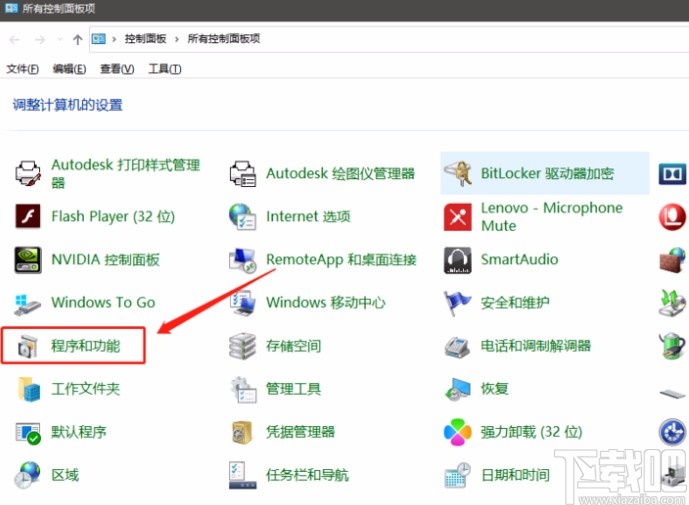
2.接着就会进入到程序和功能页面,我们在页面左侧找到“启用或关闭Windows功能”选项,点击该选项即可。

3.然后界面上就会弹出一个Windows功能窗口,我们在窗口中找到“Hyper-V”选项,点击该选项使其前面小方框中的勾消失。
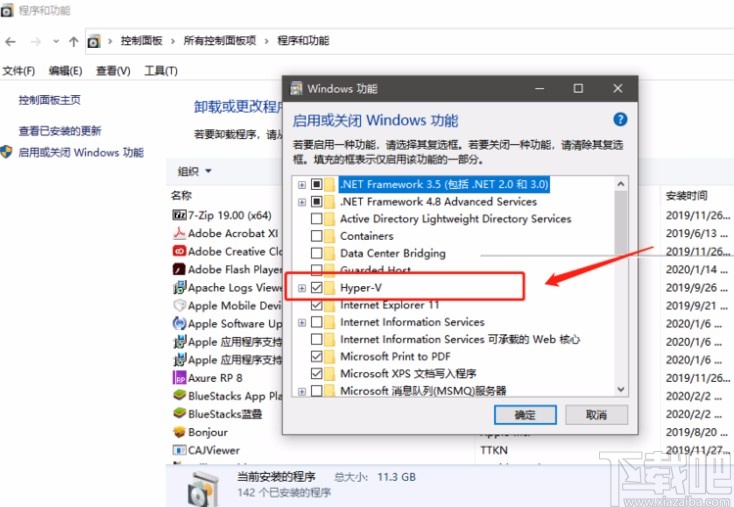
4.接下来在窗口底部找到“确定”按钮,我们点击该按钮,系统就会开始关闭Hyper-V。
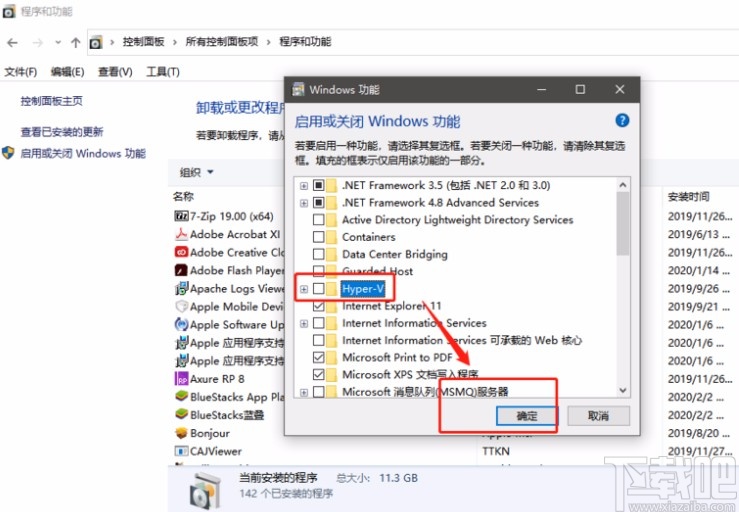
5.Hyper-V被关闭后,界面上会出现“Windows已完成请求的更改”窗口,这时候我们点击窗口右下角的“立即重新启动”按钮,就可以使关闭Hyper-V的操作生效了。
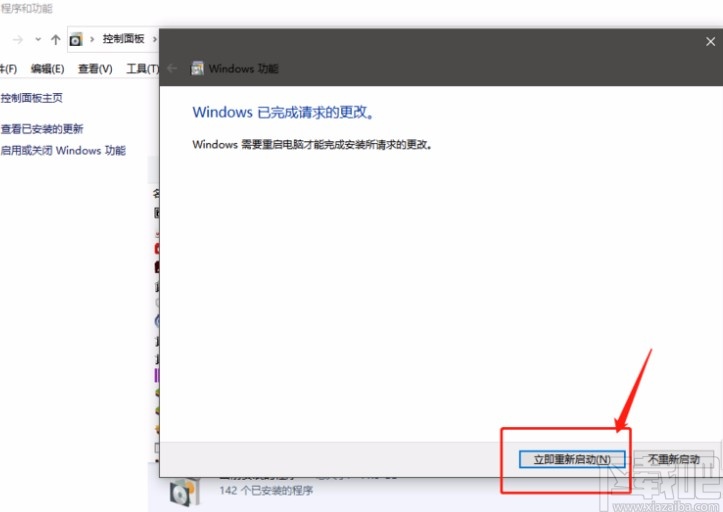
以上就是小编给大家整理的win10系统关闭Hyper-V的具体操作方法,方法简单易懂,有需要的朋友可以看一看,希望这篇教程对大家有所帮助。
相关文章:
1. win10系统下使用打印机扫描功能的使用教程2. Win10系统不会查看自己的电脑配置怎么办?Win10系统查看配置教程3. win10系统怎么关闭系统更新4. 深度技术Win10系统怎么安装?U盘安装深度技术Win10系统详细图文教程5. win10系统使用IE浏览器打开12306.cn提示安全证书错误是什么原因?故障原因及解决方法分享6. Win10系统重装后怎么激活系统?正版Win10重装后激活教程7. win10系统电脑开机鼠标箭头不见了怎么办?8. Win10系统如何切换黑暗模式9. Win10系统怎么用快捷键打开任务管理器?10. win10系统找回IE浏览器方法是什么?win10系统找回IE浏览器方法介绍

 网公网安备
网公网安备